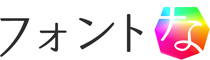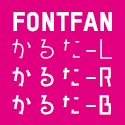フォントの勉強, フォントブログ
フォントを作ろう第1回-Fontographerで超簡単に日本語フォント

フォント制作のソフトはMacならFontographer、WinならOTEditがベストバイだと思います。OTEditはMac版も出ていますが作業全体のスピードを考えたら、値段ははりますがフォントグラファーの方が良いと思います。時間はお金ですからね。
Fontographerの特徴としては必要最低限のフォント編集機能を備えながら、Adobeイラストレーターからフォントのアウトラインデータをコピー&ペーストできる点です。またFontographerでのパスの編集もしやすく、いがいと痒いところに手が届くソフトです。Fontograperはバージョン4までは1バイトの欧文フォント(もしくは1バイトのカナ)を作るソフトでしたが、バージョン5より32000文字まで対応できるようになり、日本語フォントや多言語のフォントが作成できるようになりました。またOpenTypeのフォントの書き出しが出来るようになりました。この点は大きな進化です。一番解説書も出ているソフトという点も見逃せません。
あとこの「フォントの作り方」では手抜きをして早く作るということに着目して解説していきます。というのも、まずは1つフォントを作るということが大事で、そこから先の問題は個人の勉強とセンスの問題じゃないかな・・・と思うからです。なにより1回作って成功体験を得ると、もっとフォント作りたいときっと感じると思います。
とりあえずソフトとしてはFontographer以前にAdobeイラストレーターが必要です。(もしくはFreehand)これはバージョン8以降ならどのバージョンでも良く高機能である必要はありません。アマゾン、ヤフオクで古いバージョンも販売されています。学生なら学生のうちにアカデミック版を買っておくと良いでしょう。希に無料のソフトInkscapeを使っているかたも海外で入るみたいです。(コピー&ペーストに工夫がいるようです。あとオープンソースのソフトの場合に多いのですが、個人的には色々わかりにくいです)
AdobeイラストレーターとFontographerを使って日本語フォントを作る手順を説明します。まず最初は「ひらがな・カタカナ・アルファベット」の順に作っていくのが良いでしょう。「ひらがな」「カタカナ」ならば限られた文字数なので簡単に作れますし、この2つで日本語の文章の約50%近くを占めるので作る文字数の割に効果も高いです。
えっと、その前にフォント全体の構想が必要です。今回はイラストレーターのラインツールだけでフォントを描きます。黒い線だけなので簡単です。そして十分に線だけで素晴らしく、そして新しいフォントは作れます。むしろ、変な小手先のデザインに時間を労しない分、初めて作るかたは玄人目に見ても質の高いものができると思います。文字で一番大事なのは骨格!つまり線です。骨格のアイデアが良ければ大丈夫です。そのことを踏まえて、どんなフォントを作ろうか構想を練ってください。はじめに紙に鉛筆で線を書いてみると良いと思います。プロのフォント制作者も簡単なスケッチから入ると思います。手書きにはそれがトレースだとしても、その人の生きてきた歴史というか個性というか、そういう情報が入ってきます。私もクセを消そうと努力していますが、できあがってみると、だいたい私のラインです。なのでいきなりパソコンで書き始めるよりも面白い場合が多いです。鉛筆と紙ならいつでも携帯できるので暇なときに書くのも良いでしょう。そうしてできた文字をスキャナーでスキャンしていきます。
次回はそれをイラストレーターで書いていき文字のデザインをしていきます。
追記:
お金があればFontlabStudio(Asia Font Studio)も良いと思います。Glyphsはユーザーが少ないので未知数です。漢字エディットキットは以外と使われていますが、Mac OS 9のソフトなので、将来性は低いです。無料のFontForgeは、私も入れてはいるのですが、使い方ちょっとわかりにくいです。TTEditに関してはWinユーザーならOTEditとどちらが良いか悩んでみる価値はあります。TrueTypeも無くなりそうもありませんし。これらについても要望(と時間)があれば使い方を掲載したいと思います。あとこのページで紹介しているソフトはすべて体験版があるのでしばらくの期間は試して使ってみて、自分に合うのを決めてみるのもよいでしょう。
関連するフォント記事